Специальная программа напоминалка на рабочий стол, скачать бесплатно которую вы сможете чуть ниже на этой странице, элементарна и удобна, и в то же время просто замечательна! С помощью программы напоминалки вы всегда сможете вовремя решать свои дела и быть уведомленным о важных событиях в вашей жизни.
Напоминалка Machy вовремя напомнит вам своим сладким пением о ранее запланированной вами задаче или каком-то событии дня или года.
Буквально неделю назад со мною приключилась не совсем приятная история, я забыл продлить один из своих доменов, и таким образом он был снят с делегирования. Да, мне приходили уведомления на e-mail с предупреждающими письмами, но так как этот домен был одним из первых, и регистрировался на старую почту, то соответственно заглядывал я туда, раз в 2-3 месяца.
Обычно, я через определенный промежуток времени, просто заходил в различные панели регистраторов доменов и смотрел, а не пора ли мне продлевать, мои доменные имена. На этот раз, такой вариант не сработал, и в результате я остался без домена. Благо, что для меня никакой ценности он не имел (фильтр АГС, 0-пузомерки), но сам факт потери насторожил.
Ведь у меня в наличии более 30 доменов, среди которых есть действительно важные ресурсы. Поэтому, я начал искать программу, которая бы следила за определенными событиями и в случаи их наступления уведомляла меня. Согласитесь, это очень удобно. Заполнил один раз необходимые параметры и можешь быть спокоен, в нужное время, тебе раздастся сигнал с сообщением о необходимости выполнения задания.
После скачивания и тестирования около 10 самых разных программ, я остановил свой выбор на одной, по моему мнению самой удобной и простой в работе. И прямо сейчас я расскажу вам о ней.
Программу, которую мы с вами рассмотрим, я использую на своем домашнем ПК и уже успел насладится всеми ее прелестями. Для начала скачивания, перейдите по этой ссылке и загрузите архив. В архиве у вас будет папка под названием Machy которую необходимо извлечь из архива и переместить в удобное для вас место (у меня, это папка Soft).
После этого в папке Machy запускаем файл Machy.exe, и программа поблагодарит вас за первый запуск. Давайте рассмотрим настройки программы и ее возможности. Для этого в системном трее (справа внизу экрана) кликаем правой кнопкой мыши на синем значке и выбираем пункт Настройки.
В этом окне на вкладке Общие можно настроить базовые задачи которые будет выполнять данная программа. Я рекомендую оставить те значения, которые указаны на скриншоте.
Во вкладке Файлы можно указать свою мелодию которая будет проигрываться при наступлении определенного события.
Обратите внимание! Указать можно только музыкальный файл с расширением .wav, поэтому заранее скачайте мелодию, именно в этом формате.
Также в этом окне настроек, можно указать программу, которая будет запускаться автоматическая в заданное вами время.
Ну и последняя вкладка Разное в окне настроек.
Здесь указываем значение прибавляемого времени (я поставил везде 0, так как сам буду указывать точное время) и обязательно ставим чекер показывать свое сообщение, для вывода сообщения при достижении срока события. Количество символов, выводимое из сообщения, ставьте 150. Жмем кнопку ОК, для сохранения изменений.
С настройками программы мы разобрались, теперь давайте добавим тестовое задание для проверки работы программы.
Для этого нажимаем кнопку Добавить в главном окне программы.
Перед вами появится окно Добавления/Редактирования задания со списком настроек.
В первом окне необходимо выбрать действие, которое будет выполнятся в зависимости от вашего выбора. Для наших задач в большинстве случаев подойдет – Напомнить что-либо.
После этого окна настроек, ниже устанавливаем точное время, когда вы хотите, чтобы сработало уведомление о данном событии.
В правой части окна задания указываете путь к музыкальному файлу (если не хотите звукового сопровождения, то просто убираете чекер в соответствующем поле) и ставите чекер для вывода напоминающего сообщения.
Еще ниже устанавливаете дату выполнения вашего задания и жмете кнопку ОК. Все, в главном окне программы, справа у вас появится список задач с добавленными событиями. Вот к примеру мое окно:
Теперь мне не надо, запоминать различные даты, думать о том, что я забуду и не сделаю свои важные дела, не поздравлю близких мне людей с Днем Рождения и т.д. Все функции по напоминанию данных событий, берет на себя программа напоминалка, и в назначенное вами время, просто сообщает об этом.
Еще одна прекрасная программа напоминалка, которая уже встроена в ваш компьютер. Правда, она не поёт песни, как Machy, но тоже очень удобна для распорядка дня. Начиная с Windows 7 в системе предусмотрена возможность вынесения на рабочий стол специальных форм, которые можно заполнять на собственное усмотрение. Давайте рассмотрим этот процесс более детально. Нажмите кнопку Пуск – Все программы – Стандартные и выберите из списка пункт Записки.
Перед вами появится форма с мигающим курсором, которую нужно заполнить согласно вашему заданию.
Саму форму можно менять по размеру (для этого достаточно потянуть за правый нижний угол), добавлять еще несколько форм (кнопка + слева вверху на форме), перемещать по экрану и менять цвет заливки формы (ПКМ на форме).
Кстати, весьма удобное дополнение которое я постоянно использую в работе. Вот образец моих записок на сегодня:
Таким образом, самые важные дела которые планируются на день, не дают о себе забыть, для более длительного планирования используйте программу напоминалку Machy.
Вот такую полезную статью, приготовил я для вас сегодня, надеюсь мои советы станут вам полезны. А программа напоминалка на рабочий стол поможет вам в планировании дел и их исполнении.Источник
Читайте также: Скачать ComboPlayer - программу для прослушивания радио на компьютере и просмотра ТВ
Напоминалка Machy вовремя напомнит вам своим сладким пением о ранее запланированной вами задаче или каком-то событии дня или года.
Буквально неделю назад со мною приключилась не совсем приятная история, я забыл продлить один из своих доменов, и таким образом он был снят с делегирования. Да, мне приходили уведомления на e-mail с предупреждающими письмами, но так как этот домен был одним из первых, и регистрировался на старую почту, то соответственно заглядывал я туда, раз в 2-3 месяца.
Обычно, я через определенный промежуток времени, просто заходил в различные панели регистраторов доменов и смотрел, а не пора ли мне продлевать, мои доменные имена. На этот раз, такой вариант не сработал, и в результате я остался без домена. Благо, что для меня никакой ценности он не имел (фильтр АГС, 0-пузомерки), но сам факт потери насторожил.
Ведь у меня в наличии более 30 доменов, среди которых есть действительно важные ресурсы. Поэтому, я начал искать программу, которая бы следила за определенными событиями и в случаи их наступления уведомляла меня. Согласитесь, это очень удобно. Заполнил один раз необходимые параметры и можешь быть спокоен, в нужное время, тебе раздастся сигнал с сообщением о необходимости выполнения задания.
После скачивания и тестирования около 10 самых разных программ, я остановил свой выбор на одной, по моему мнению самой удобной и простой в работе. И прямо сейчас я расскажу вам о ней.
Machy – удобная программа напоминалка на рабочий стол
Программу, которую мы с вами рассмотрим, я использую на своем домашнем ПК и уже успел насладится всеми ее прелестями. Для начала скачивания, перейдите по этой ссылке и загрузите архив. В архиве у вас будет папка под названием Machy которую необходимо извлечь из архива и переместить в удобное для вас место (у меня, это папка Soft).
После этого в папке Machy запускаем файл Machy.exe, и программа поблагодарит вас за первый запуск. Давайте рассмотрим настройки программы и ее возможности. Для этого в системном трее (справа внизу экрана) кликаем правой кнопкой мыши на синем значке и выбираем пункт Настройки.
 |
| Программа напоминалка на рабочий стол Machy |
В этом окне на вкладке Общие можно настроить базовые задачи которые будет выполнять данная программа. Я рекомендую оставить те значения, которые указаны на скриншоте.
Во вкладке Файлы можно указать свою мелодию которая будет проигрываться при наступлении определенного события.
 |
| Программа напоминалка на рабочий стол Machy |
Обратите внимание! Указать можно только музыкальный файл с расширением .wav, поэтому заранее скачайте мелодию, именно в этом формате.
Также в этом окне настроек, можно указать программу, которая будет запускаться автоматическая в заданное вами время.
Ну и последняя вкладка Разное в окне настроек.
 |
| Программа напоминалка на рабочий стол Machy |
Здесь указываем значение прибавляемого времени (я поставил везде 0, так как сам буду указывать точное время) и обязательно ставим чекер показывать свое сообщение, для вывода сообщения при достижении срока события. Количество символов, выводимое из сообщения, ставьте 150. Жмем кнопку ОК, для сохранения изменений.
С настройками программы мы разобрались, теперь давайте добавим тестовое задание для проверки работы программы.
Для этого нажимаем кнопку Добавить в главном окне программы.
 |
| Программа напоминалка на рабочий стол Machy |
Перед вами появится окно Добавления/Редактирования задания со списком настроек.
 |
| Программа напоминалка на рабочий стол Machy |
В первом окне необходимо выбрать действие, которое будет выполнятся в зависимости от вашего выбора. Для наших задач в большинстве случаев подойдет – Напомнить что-либо.
 |
| Программа напоминалка на рабочий стол Machy |
В правой части окна задания указываете путь к музыкальному файлу (если не хотите звукового сопровождения, то просто убираете чекер в соответствующем поле) и ставите чекер для вывода напоминающего сообщения.
Еще ниже устанавливаете дату выполнения вашего задания и жмете кнопку ОК. Все, в главном окне программы, справа у вас появится список задач с добавленными событиями. Вот к примеру мое окно:
 |
| Программа напоминалка на рабочий стол Machy |
Теперь мне не надо, запоминать различные даты, думать о том, что я забуду и не сделаю свои важные дела, не поздравлю близких мне людей с Днем Рождения и т.д. Все функции по напоминанию данных событий, берет на себя программа напоминалка, и в назначенное вами время, просто сообщает об этом.
Записки Windows – напоминалка на рабочий стол
Еще одна прекрасная программа напоминалка, которая уже встроена в ваш компьютер. Правда, она не поёт песни, как Machy, но тоже очень удобна для распорядка дня. Начиная с Windows 7 в системе предусмотрена возможность вынесения на рабочий стол специальных форм, которые можно заполнять на собственное усмотрение. Давайте рассмотрим этот процесс более детально. Нажмите кнопку Пуск – Все программы – Стандартные и выберите из списка пункт Записки.
 |
| программа напоминалка |
Перед вами появится форма с мигающим курсором, которую нужно заполнить согласно вашему заданию.
 |
| программа напоминалка |
Саму форму можно менять по размеру (для этого достаточно потянуть за правый нижний угол), добавлять еще несколько форм (кнопка + слева вверху на форме), перемещать по экрану и менять цвет заливки формы (ПКМ на форме).
Кстати, весьма удобное дополнение которое я постоянно использую в работе. Вот образец моих записок на сегодня:
 |
| Записки на моем рабочем столе |
Таким образом, самые важные дела которые планируются на день, не дают о себе забыть, для более длительного планирования используйте программу напоминалку Machy.
Вот такую полезную статью, приготовил я для вас сегодня, надеюсь мои советы станут вам полезны. А программа напоминалка на рабочий стол поможет вам в планировании дел и их исполнении.Источник
Читайте также: Скачать ComboPlayer - программу для прослушивания радио на компьютере и просмотра ТВ
Загляните и в другие разделы - там ещё масса интересного!
| Детки | |||
| Отношения |


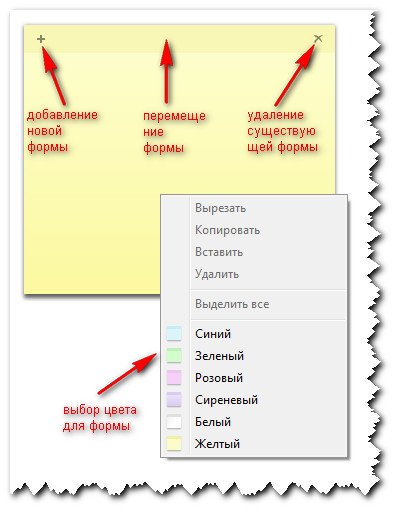











Комментариев нет:
Отправить комментарий